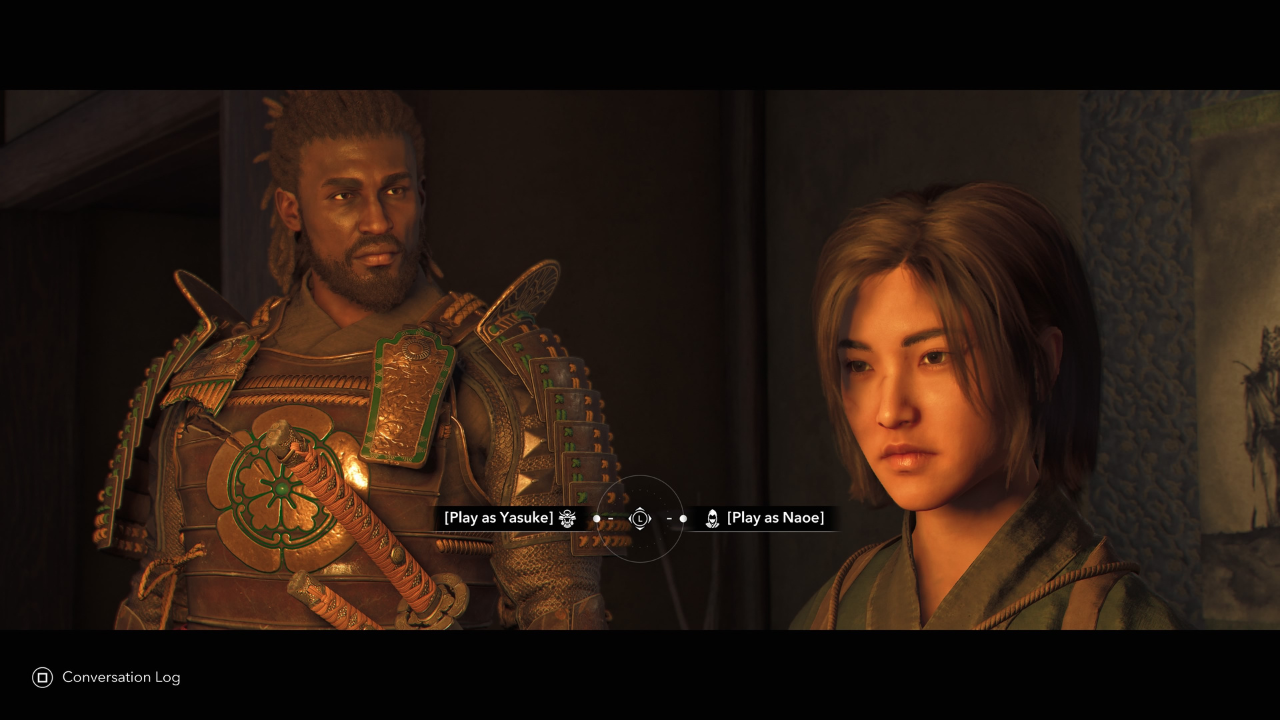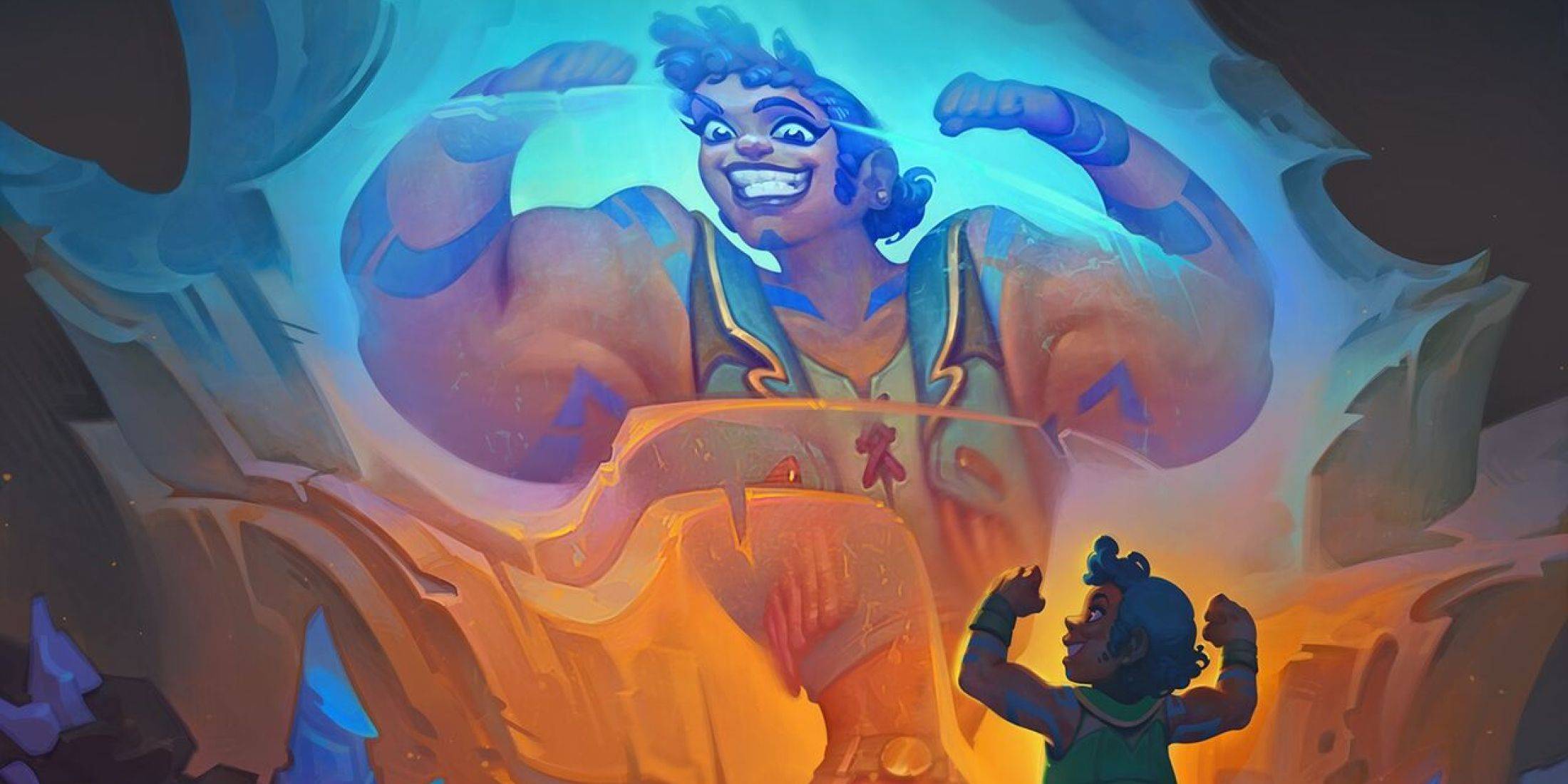Fortnite Rozdział 6: Optymalizuj ustawienia komputera dla maksymalnych fps wzmacniających
* Fortnite* może być ekscytującym doświadczeniem, ale biedne frameraty mogą zamienić to w frustrującą próbę. Na szczęście optymalizacja ustawień komputera może znacznie zwiększyć rozgrywkę. Oto kompleksowy przewodnik po najlepszych ustawieniach komputerowych dla * Fortnite *, aby upewnić się, że cieszysz się gierami o wysokiej wydajności.
Fortnite Najlepsze ustawienia wyświetlania
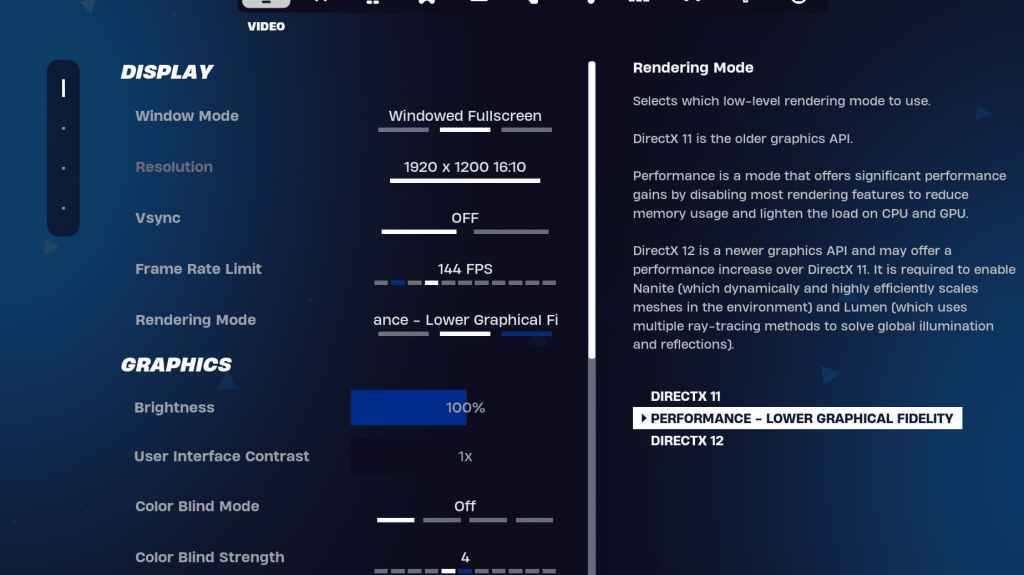
Sekcja wideo w Fortnite jest podzielona na podrozdziały i grafiki, zarówno kluczowe dla optymalizacji wydajności. Oto optymalne ustawienia sekcji wyświetlania:
| Ustawienie | Zalecony |
| Tryb okna | Full Escreen dla najlepszej wydajności. Użyj okna pełnego ekranu, jeśli często przełączasz się między aplikacjami. |
| Rezolucja | Ustaw na natywną rozdzielczość monitora (zazwyczaj 1920 × 1080). Opuść go, jeśli używasz komputera z niską końcem. |
| V-Sync | Aby zminimalizować opóźnienie wejściowe. |
| Limit klatek na sekundę | Dopasuj szybkość odświeżania monitora (np. 144, 240). |
| Tryb renderowania | Wybierz wydajność dla najwyższych FPS. |
Tryby renderowania - które do wyboru
Fortnite oferuje trzy tryby renderowania: wydajność, DirectX 11 i DirectX 12. DirectX 11 to domyślna i stabilna opcja, odpowiednia dla większości systemów bez znaczących problemów z wydajnością. DirectX 12, choć nowszy, może zwiększyć wydajność nowoczesnych systemów i oferuje dodatkowe opcje graficzne. Jednak w przypadku najlepszych FPS i minimalnego opóźnienia wejściowego tryb wydajności jest preferowany przez profesjonalistów, choć narusza on jakość wizualną.
Powiązane: Najlepsze wyposażenie fornite balistyczne
Fortnite najlepsze ustawienia graficzne
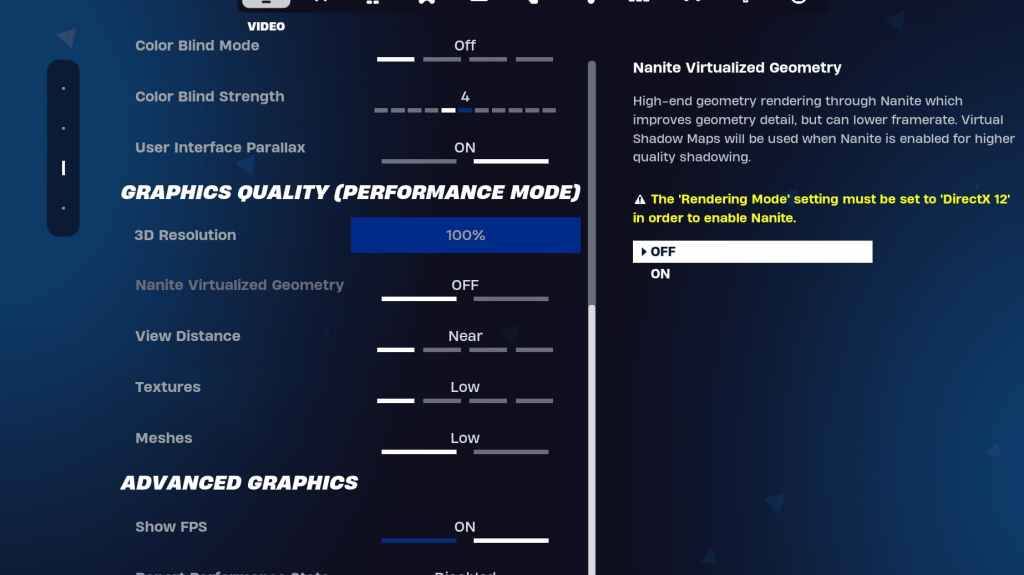
Sekcja graficzna jest miejscem, w którym możesz zmaksymalizować FPS, zmniejszając obciążenie wizualne na komputerze. Oto zalecane ustawienia:
| **Ustawienie** | **Zalecony** |
| Wysokość wstępna | Niski |
| Przeciw aaliasowanie i super rozdzielczość | Przeciw aaliasowanie i super rozdzielczość |
| Rozdzielczość 3D | 100%. Ustaw między 70-80% dla komputerów z niskim poziomem. |
| NANITE Wirtualna geometria (tylko w DX12) | Wyłączony |
| Cienie | Wyłączony |
| Globalne oświetlenie | Wyłączony |
| Refleksje | Wyłączony |
| Wyświetl odległość | Epicki |
| Tekstury | Niski |
| Ruchomości | Niski |
| Przetwarzanie końcowe | Niski |
| Śledzenie promieniowania sprzętowego | Wyłączony |
| NVIDIA Tryb niskiego opóźnienia (tylko dla NVIDIA GPU) | Na+wzmocnienie |
| Pokaż FPS | NA |
Fortnite Best Game Ustawienia gry
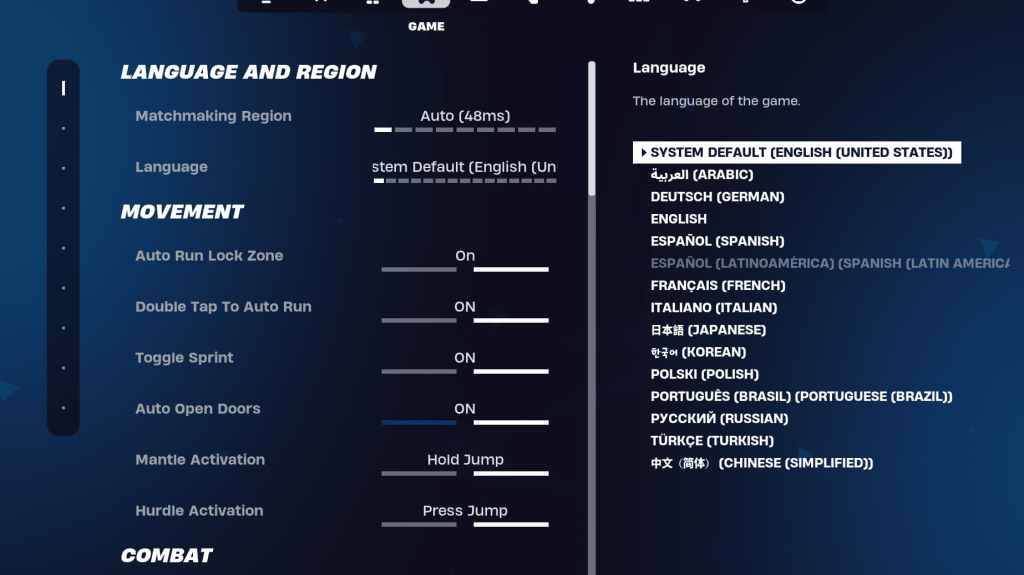
Sekcja gry w ustawieniach Fortnite nie wpływa na FPS, ale ma kluczowe znaczenie dla rozgrywki. Oto kluczowe ustawienia do dostosowania:
Ruch
- Auto otwarte drzwi : ON
- Dwukrotnie dotknij automatycznego uruchomienia : ON (dla kontrolerów)
Reszta może pozostać w ustawieniach domyślnych.
Walka
- Przytrzymaj, aby zamienić odbiór : ON (Umożliwia zamianę broni z ziemi, trzymając klawisz Użyj)
- Przełącz celowanie : osobiste preferencje (wybierz między wstrzymaniem lub przełączaniem do zakresu)
- Auto Pickup Bronie : ON
Budynek
- Zresetuj wybór budynku : wyłącz
- Wyłącz opcję pre-edit : OFF
- Budynek turbo : wyłączony
- Auto-ConFirm Edyty : Preferencje osobiste (Użyj obu, jeśli niepewność)
- Prosta edycja : osobiste preferencje (łatwiej dla początkujących)
- Stuknij do prostej edycji : ON (tylko jeśli włączona jest prosta edycja)
Ustawienia te obejmują niezbędne korekty w karcie gry, a reszta to opcje jakości życia, które nie wpływają na rozgrywkę ani wydajność.
Fortnite najlepsze ustawienia audio
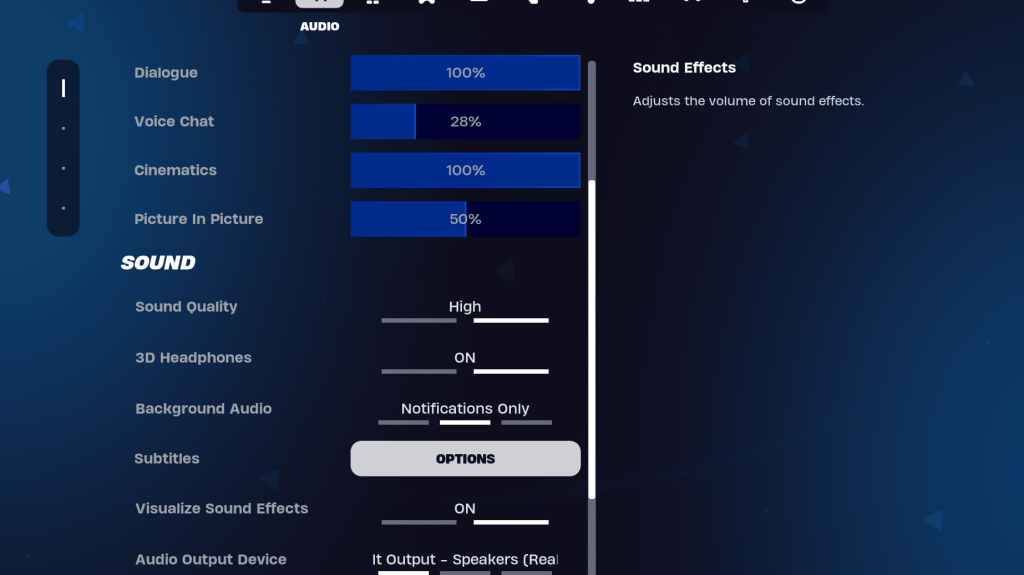
Audio odgrywa istotną rolę w Fortnite , pomagając wykryć ruchy wroga i inne kluczowe dźwięki. Domyślne ustawienia audio są ogólnie dobre, ale należy włączyć słuchawki 3D i wizualizować efekty dźwiękowe. Słuchawki 3D zwiększają kierunkowy dźwięk, choć mogą nie działać idealnie ze wszystkimi słuchawkami, więc konieczne mogą być eksperymenty. Wizualizują efekty dźwiękowe zapewniają wizualne wskaźniki dźwięków jak kroki lub skrzynie, zwiększając świadomość sytuacyjną.
Powiązane: jak zaakceptować Eulę w Fortnite
Fortnite najlepsza klawiatura i ustawienia myszy
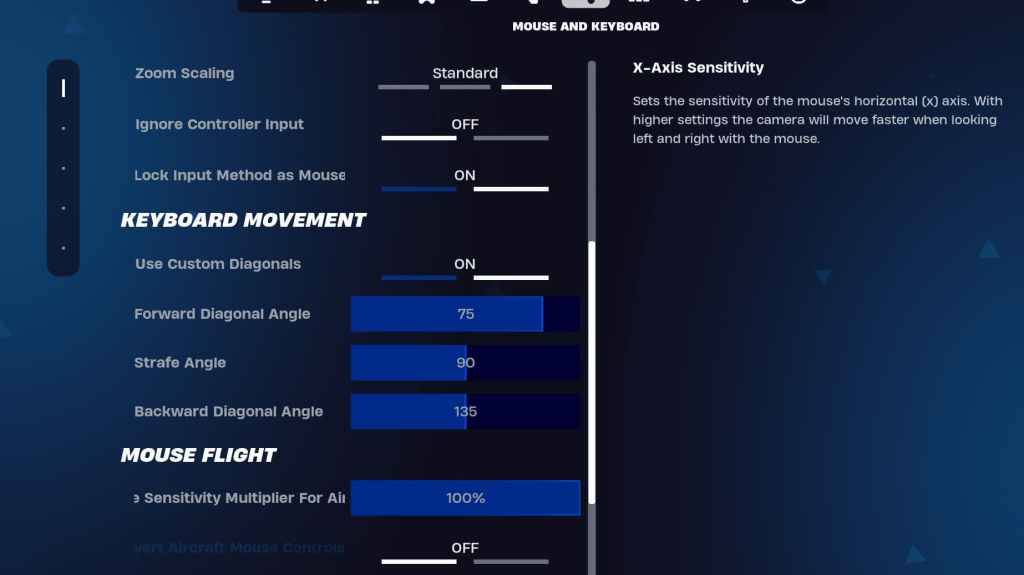
Ustawienia klawiatury i myszy mają kluczowe znaczenie dla dostrajania wrażenia z rozgrywki. Oto zalecane ustawienia:
- Wrażliwość X/Y : osobiste preferencje
- Celowanie wrażliwość : 45-60%
- Czułość zakresu : 45-60%
- Wrażliwość na budowę/edytowanie : osobiste preferencje
Ruch klawiatury
- Użyj niestandardowych przekąt : ON
- Kąt do przodu : 75-78
- STRAFE Kąt : 90
- Kąt wsteczny : 135
W przypadku keybinds zacznij od domyślnych ustawień i dostosuj w razie potrzeby. Nie ma uniwersalnej idealnej konfiguracji; Chodzi o osobisty komfort. Możesz zapoznać się z naszym przewodnikiem na najlepszych instancjach Fortnite Keybinds, aby uzyskać bardziej szczegółowe zalecenia.
Te ustawienia powinny pomóc zoptymalizować Fortnite , aby uzyskać najlepszą wydajność i rozgrywkę. Jeśli przygotowujesz się do Fortnite Ballistic, sprawdź również określone ustawienia tego trybu.
Fortnite można grać na różnych platformach, w tym w Meta Quest 2 i 3.
-
* Assassin's Creed Shadows* Wprowadza przełomową zmianę w serii z podwójnymi bohaterami, Yasuke the Samurai i Naoe Shinobi. Każda postać wnosi do stołu unikalne mocne i słabe strony, oferując graczom wyraźne doświadczenia w grze. Oto szczegółowe spojrzenie na ProtaAutor : Amelia May 18,2025
-
Spider-Man, kultowy Bohater Marvela, jest w dzisiejszych czasach, od hitowych filmów po angażujące gry wideo, a nawet zestawy Lego. Jeśli jednak chcesz zanurzyć się głęboko w jego bogatej wiedzy, najlepszym miejscem na rozpoczęcie jest komiksy. W erze cyfrowej dostęp do Spider-Man Comics online jest łatwiejszyAutor : Victoria May 18,2025
-
 Pickup Truck Game: 4x4 OffroadPobierać
Pickup Truck Game: 4x4 OffroadPobierać -
 Home Rescue: Blast & CollectPobierać
Home Rescue: Blast & CollectPobierać -
 Police Boat Shooting Games 3DPobierać
Police Boat Shooting Games 3DPobierać -
 4x4 Off Road Rally Truck: New car games 2019Pobierać
4x4 Off Road Rally Truck: New car games 2019Pobierać -
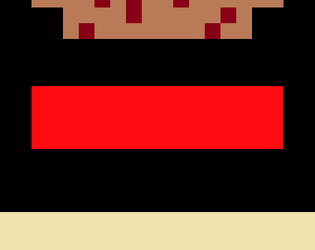 Coleção Jogos HyperGamesPobierać
Coleção Jogos HyperGamesPobierać -
 Cooking with Pinkie Pie 2Pobierać
Cooking with Pinkie Pie 2Pobierać -
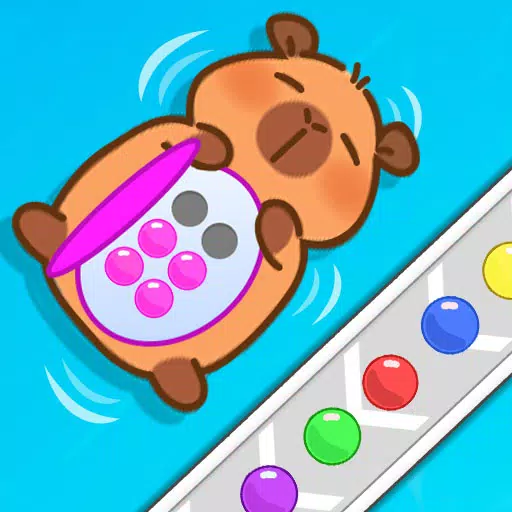 Capybara Mania: Jam EscapePobierać
Capybara Mania: Jam EscapePobierać -
 Your Land. WHAT?!Pobierać
Your Land. WHAT?!Pobierać -
 Naruto: Family VacationPobierać
Naruto: Family VacationPobierać -
 PrefirePobierać
PrefirePobierać
- Przygotuj pyszne jedzenie w crossoverze Play Together x My Melody & Kuromi!
- „Tower of God Nowy świat zaprezentuje ekscytującą aktualizację 1.5. rocznicy”
- „Ścieżka Exile 2 Programiści zajmują się kluczowymi problemami i udostępniają 10-tygodniowe wyniki wczesnego dostępu”
- Neon biegaczy: Craft & Dash - Zaprojektuj teraz własne poziomy
- Najlepsze klasyczne gry planszowe dla 2025
- OSRS wprowadza Leagues V: Raging Echoes
-
1Najlepsze odtwarzacze multimedialne do płynnego przesyłania strumieniowego
-
2Najlepsze aplikacje do stylu życia, aby ulepszyć twoje życie
-
3Proste i wciągające: odkryj świat gier Hyper Casual
-
4Najlepsze aplikacje finansowe na Androida: śledź wydatki i zarządzaj pieniędzmi
-
5Najlepsze gry casual do grania
-
6Najlepsze darmowe gry karciane, w które możesz zagrać już teraz